Risolvi il problema di download del blocco di Chrome
Pubblicato: 2021-10-11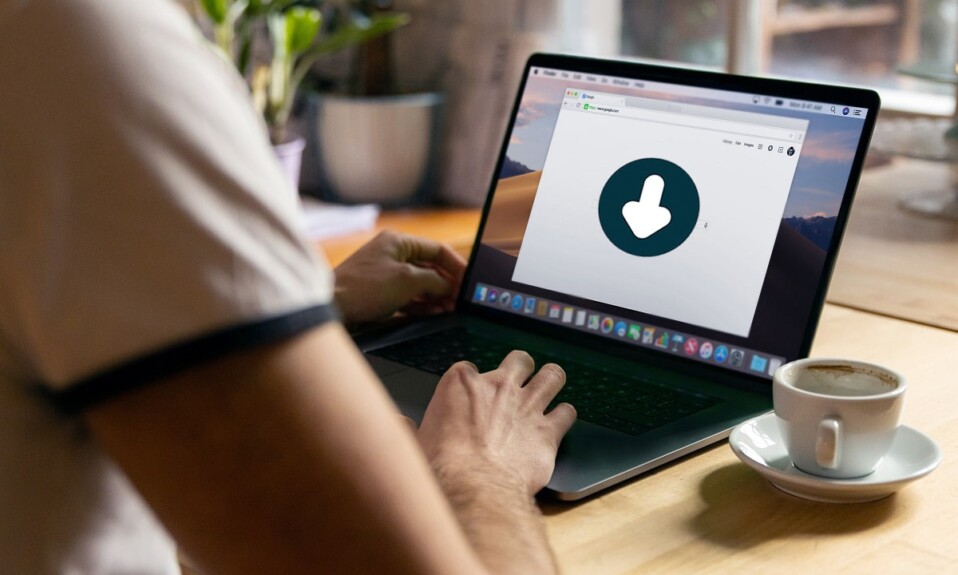
Quando scarichi un file multimediale da Google Chrome, viene scansionato da numerose funzionalità di sicurezza integrate per proteggerlo da minacce di virus e malware. Di conseguenza, potresti riscontrare messaggi di errore di download che bloccano Chrome . Potrebbe anche leggere: Questo file è pericoloso, quindi Chrome lo ha bloccato. Inoltre, quando Chrome segnala alcuni download come pericolosi, potrebbe bloccarli. Ora, se sei assolutamente certo che i file siano sicuri da scaricare, questo articolo ti aiuterà a imparare come risolvere il problema di download del blocco di Chrome su Windows 10.
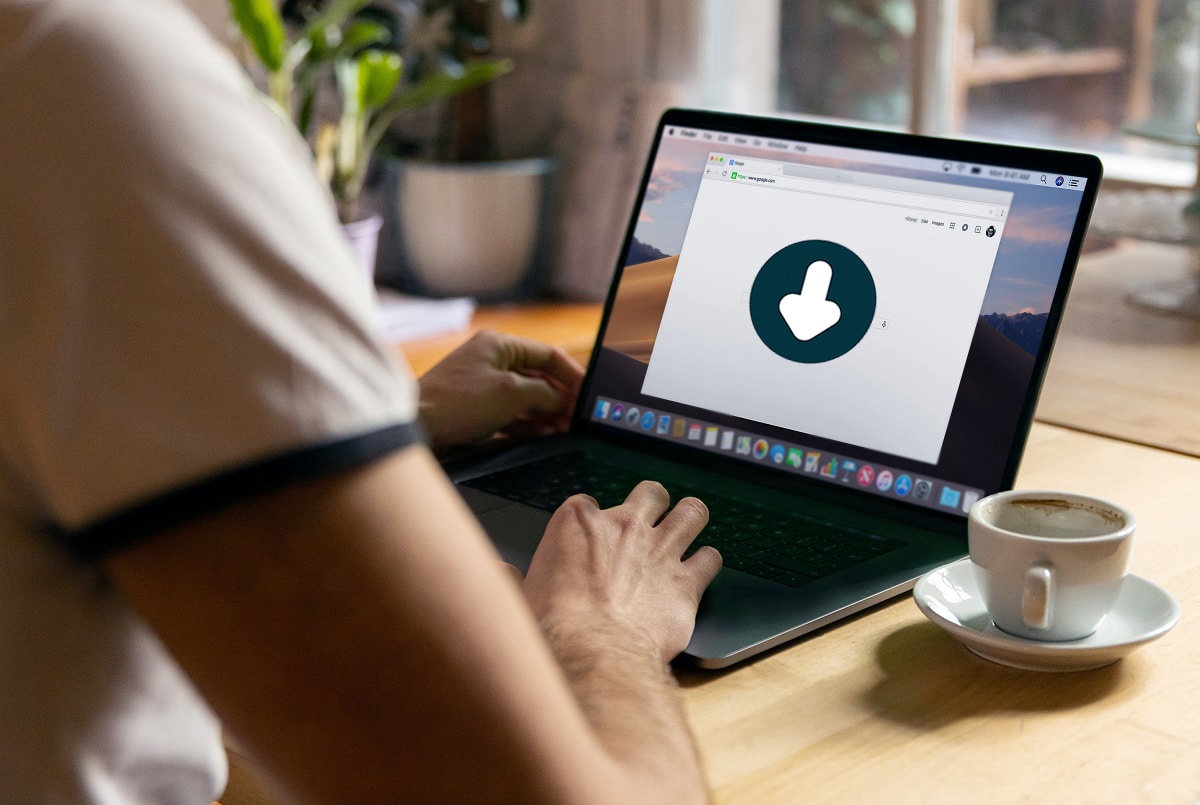
Contenuti
- Come impedire a Chrome di bloccare il download
- Metodo 1: modifica le impostazioni di privacy e sicurezza
- Metodo 2: svuota la cache e i cookie di Chrome
- Metodo 3: disabilitare temporaneamente Windows Defender Firewall
- Metodo 4: risoluzione dell'interferenza antivirus di terze parti (se applicabile)
- Metodo 4A: disattivare temporaneamente Avast Antivirus
- Metodo 4B: disinstallare Avast Antivirus
- Metodo 5: reinstalla Google Chrome
Come impedire a Chrome di bloccare il download
Le modalità per risolvere il suddetto problema sono state organizzate in base alla comodità e all'efficienza dell'utente. Quindi, implementali nell'ordine indicato.
Metodo 1: modifica le impostazioni di privacy e sicurezza
Puoi correggere l'errore di download bloccato di Chrome tramite le impostazioni del browser come segue:
1. Avvia il browser web Google Chrome .
2. Ora, fai clic sull'icona a tre punti , come mostrato.
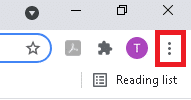
3. Qui, seleziona l'opzione Impostazioni .
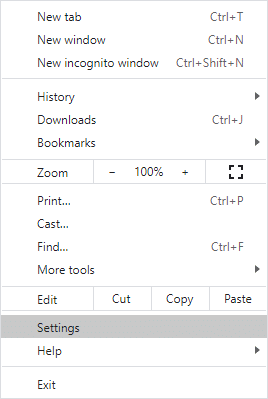
4. Dal riquadro di sinistra, fare clic su Privacy e sicurezza come evidenziato di seguito.
Nota: in alternativa, digita chrome://settings/privacy nella barra degli URL e premi Invio per accedere direttamente a questa pagina.
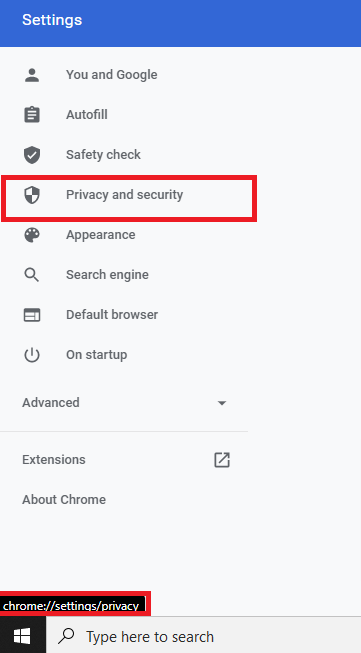
5. Nella sezione Privacy e sicurezza , trova l'opzione Sicurezza e fai clic su di essa.
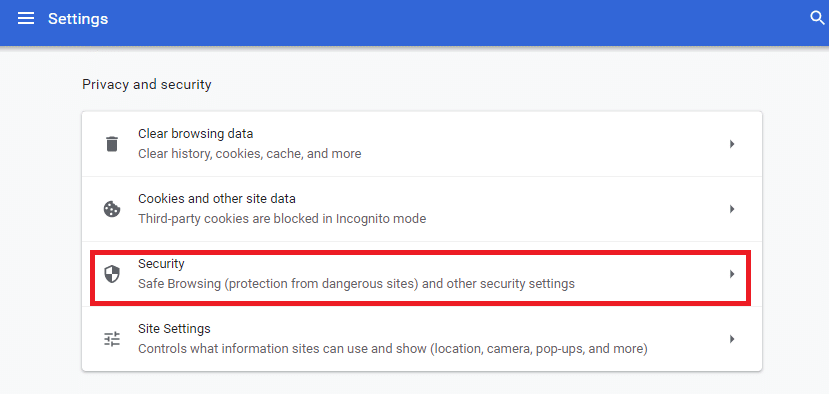
6. Qui, modificare l'impostazione da Protezione standard a Nessuna protezione (non consigliata) .
Nota: la protezione standard consente la protezione da siti Web, download ed estensioni noti per essere pericolosi. Considerando che, Nessuna protezione (non consigliata) non ti protegge da siti Web, download ed estensioni pericolosi.
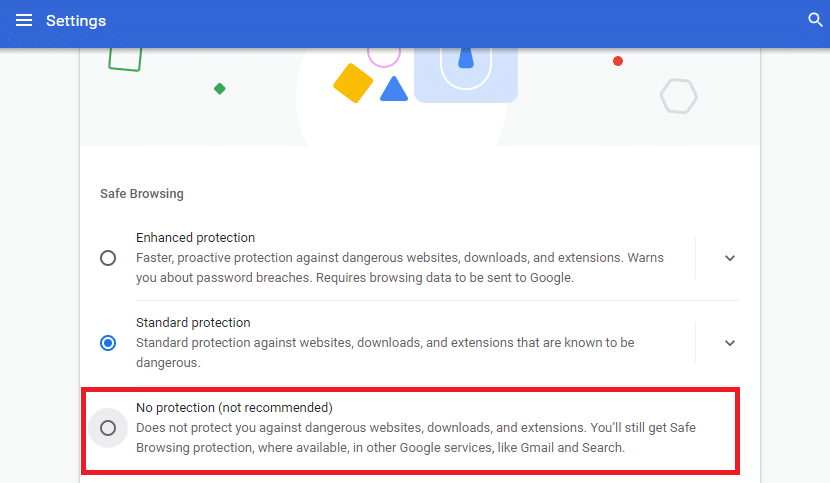
7. Confermare la richiesta: Disattiva Navigazione sicura? cliccando su Spegni.
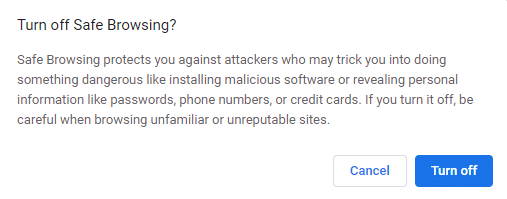
Ora hai disattivato correttamente la protezione standard e puoi scaricare il tuo file senza errori.
Nota: una volta scaricato il file, ti consigliamo di ripetere i passaggi da 1 a 6 per riattivare l'impostazione della protezione standard .
Se non riesci ancora a scaricare il file dal browser, prova i seguenti metodi per risolvere il problema del download bloccato di Chrome.
Metodo 2: svuota la cache e i cookie di Chrome
Cache e Cookie migliorano l'esperienza di navigazione in Internet perché:
- I cookie sono i file che salvano i dati di navigazione quando visiti un sito web.
- Cache ricorda i siti online che visiti temporaneamente e velocizza la tua esperienza di navigazione nelle visite successive.
I problemi di formattazione e di download possono essere ordinati in questo modo. Ecco come risolvere il problema del download di blocco di Chrome svuotando la cache e i cookie in Chrome:
1. Passa a Chrome e fai clic sull'icona a tre punti come in precedenza.
2. Qui, seleziona l'opzione Altri strumenti , come illustrato.
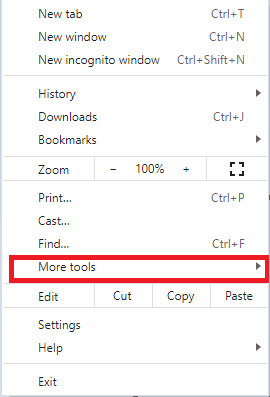
3. Quindi, fai clic su Cancella dati di navigazione...
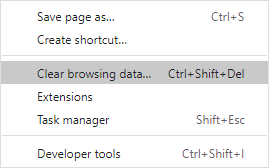
4. Impostare Intervallo di tempo su Tutto il tempo , per eliminare tutti i dati memorizzati.
5. Seleziona le caselle per Cookie e altri dati del sito e Immagini e file memorizzati nella cache, come illustrato di seguito.
Nota: puoi selezionare o deselezionare altre caselle secondo le tue esigenze.
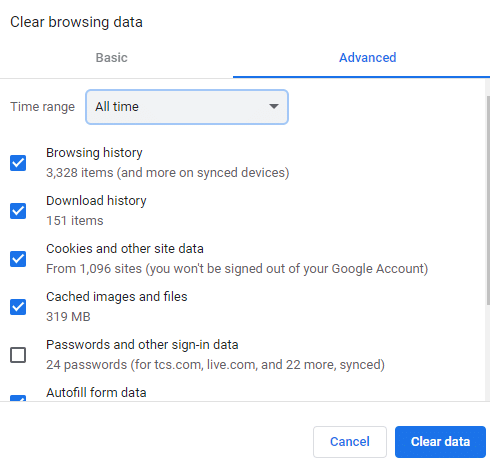
6. Infine, fare clic su Cancella dati.
Leggi anche: Come cancellare cache e cookie in Google Chrome
Metodo 3: disabilitare temporaneamente Windows Defender Firewall
Diversi utenti hanno segnalato che il problema del download del blocco di Chrome non si è verificato quando Windows Defender Firewall è stato disattivato. Puoi anche disabilitarlo, come segue:
1. Avvia il Pannello di controllo tramite la barra di ricerca di Windows , come mostrato.
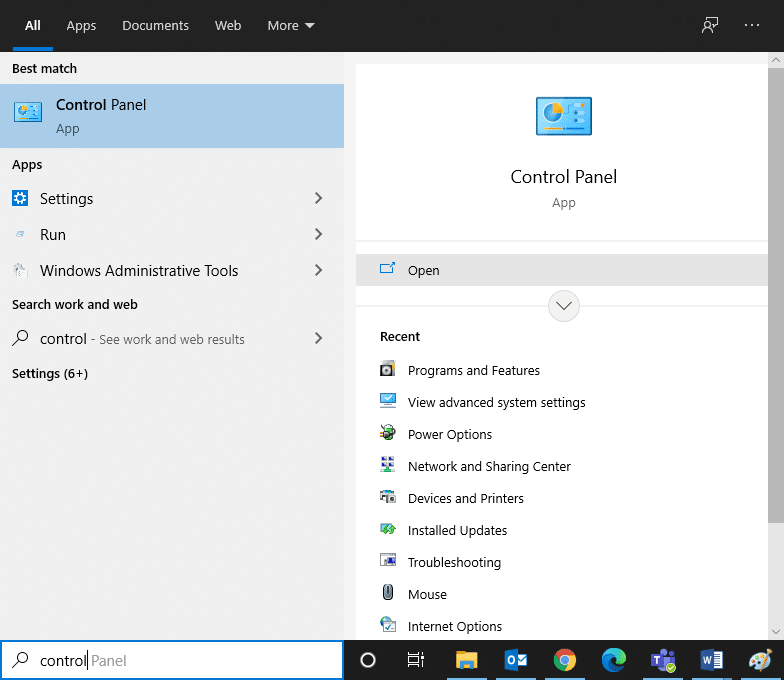
2. Impostare Visualizza per > Categoria e fare clic su Sistema e sicurezza , come illustrato.
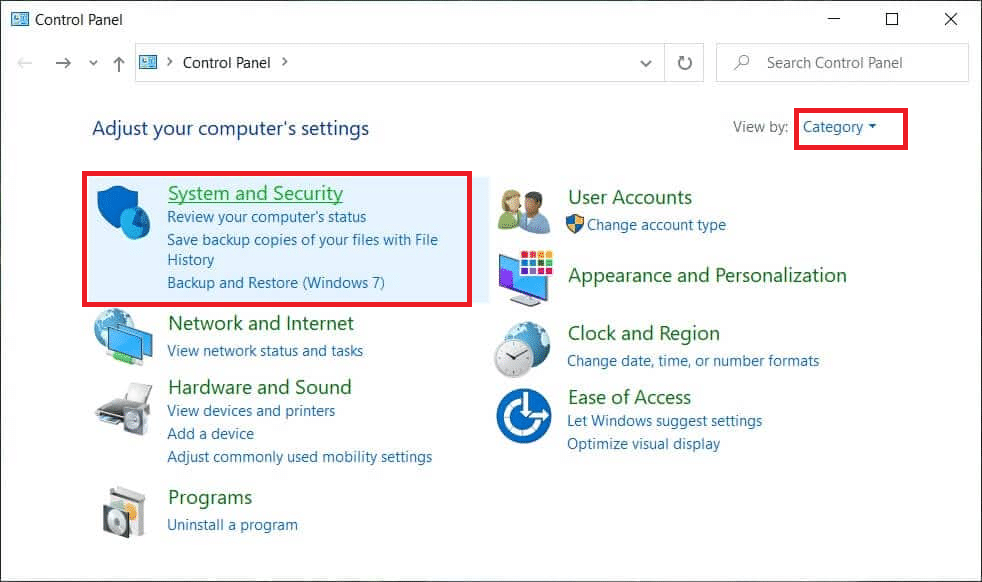
3. Ora, fai clic su Windows Defender Firewall.

4. Fare clic sull'opzione Attiva o disattiva Windows Defender Firewall dal riquadro di sinistra.
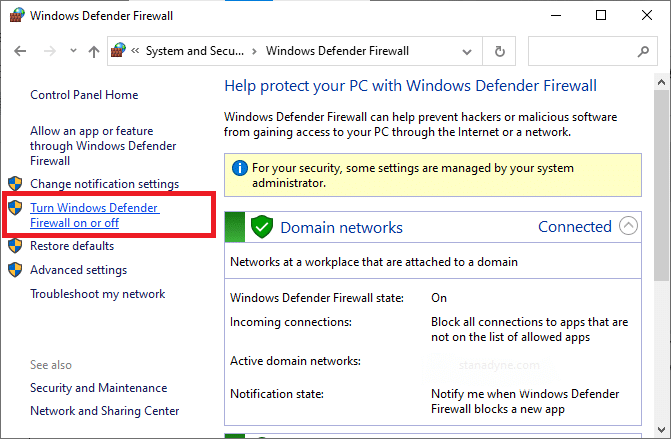

5. Seleziona le caselle per disattivare l'opzione Windows Defender Firewall (non consigliato) in tutte le impostazioni di rete, come illustrato di seguito.
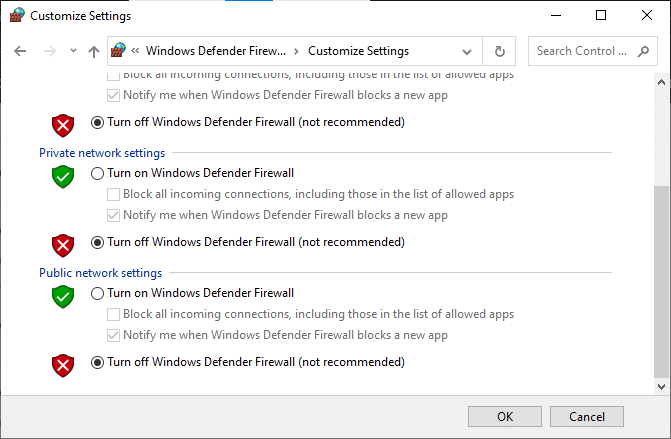
Riavvia il PC e controlla se l'errore di download bloccato di Chrome è stato corretto.
Metodo 4: risoluzione dell'interferenza antivirus di terze parti (se applicabile)
Ecco come impedire a Chrome di bloccare i download disabilitando o disinstallando il software antivirus di terze parti nel tuo sistema.
Nota: in questo metodo abbiamo utilizzato Avast Free Antivirus come esempio. Segui passaggi simili per il programma antivirus installato sul tuo PC Windows.
Metodo 4A: disattivare temporaneamente Avast Antivirus
Se non si desidera disinstallare l'antivirus in modo permanente dal sistema, è possibile disabilitarlo temporaneamente seguendo questi passaggi:
1. Passare all'icona di Avast Antivirus nella barra delle applicazioni e fare clic con il pulsante destro del mouse su di essa.
2. Ora, fare clic sul controllo degli scudi Avast.
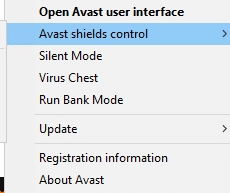
3. Scegli un'opzione a tuo piacimento per disabilitarla:
- Disattiva per 10 minuti
- Disattiva per 1 ora
- Disattiva fino al riavvio del computer
- Disattiva in modo permanente
Metodo 4B: disinstallare Avast Antivirus
Se desideri eliminare definitivamente un programma antivirus di terze parti senza riscontrare problemi durante la disinstallazione, sarà utile utilizzare il software di disinstallazione . I programmi di disinstallazione di terze parti forniscono un rapido ripristino e si occupano di tutto, dall'eliminazione degli eseguibili e dei registri ai file di programma e ai dati della cache. Pertanto, rendendo la disinstallazione più semplice e gestibile.
Alcuni dei migliori software di disinstallazione del 2021 sono:
- Programma di disinstallazione Wise
- Programma di disinstallazione di IObit
Segui i passaggi indicati per rimuovere i programmi antivirus di terze parti utilizzando Revo Uninstaller :
1. Installa l' applicazione dal suo sito Web ufficiale facendo clic su DOWNLOAD GRATUITO, come illustrato di seguito.
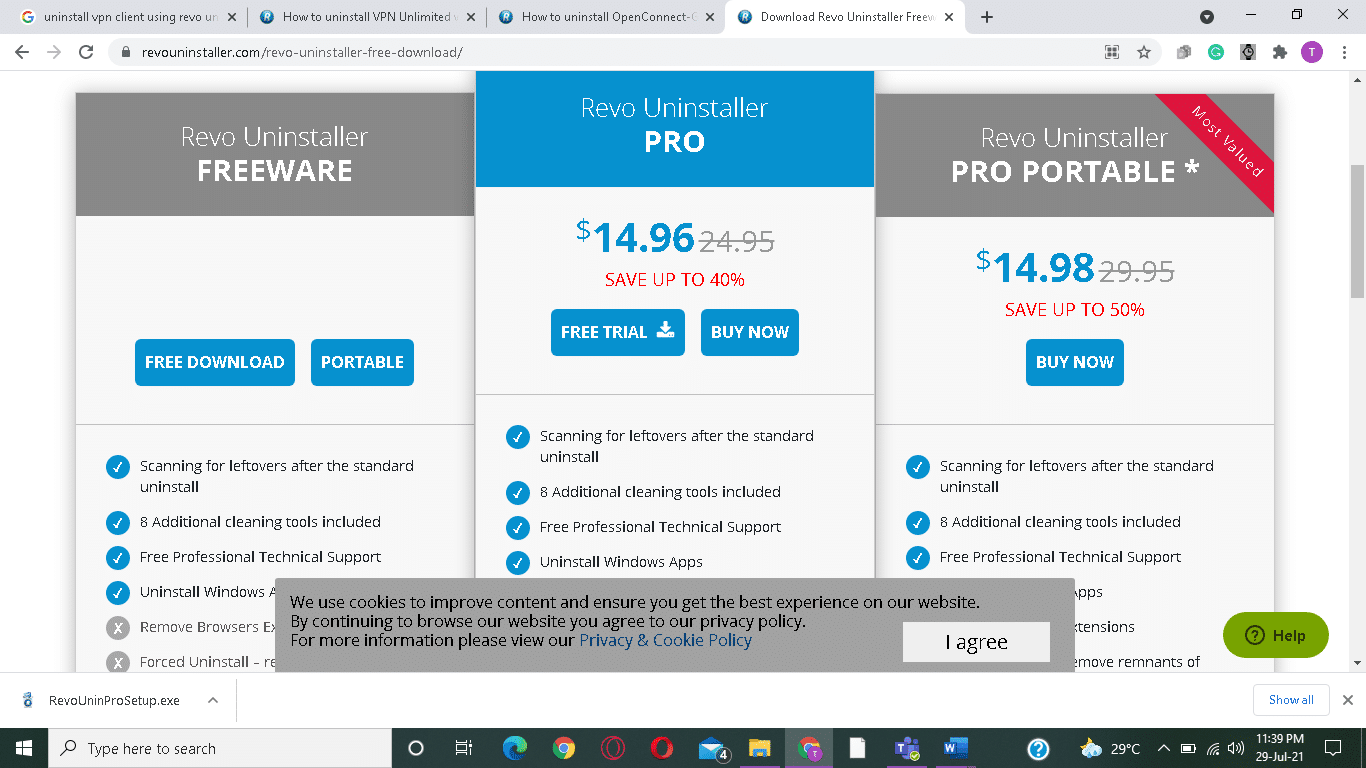
2. Apri Revo Uninstaller e vai a un programma antivirus di terze parti.
3. Ora, fai clic sul programma antivirus di terze parti (Avast Free Antivirus) e seleziona Disinstalla dal menu in alto.
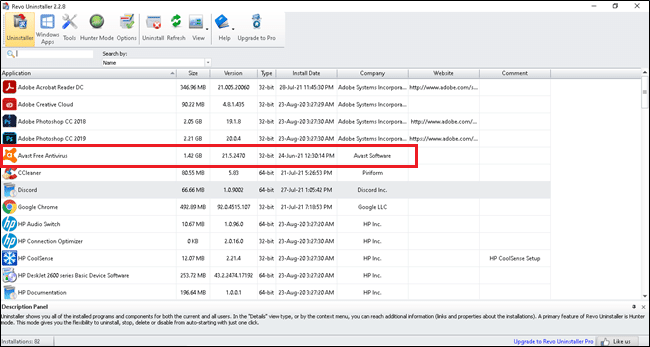
4. Selezionare la casella accanto a Crea un punto di ripristino del sistema prima della disinstallazione e fare clic su Continua nella finestra di richiesta.
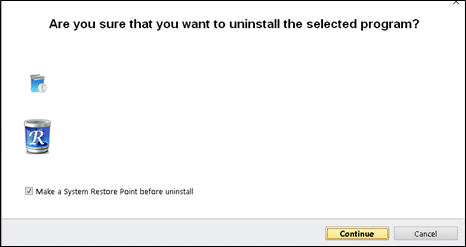
5. Ora, fai clic su Scansione per visualizzare tutti i file rimasti nel registro.
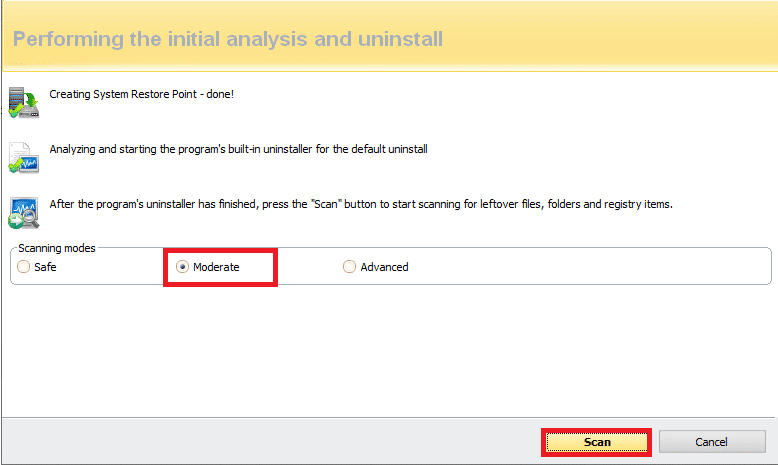
6. Quindi, fare clic su Seleziona tutto, seguito da Elimina .
7. Fare clic su Sì per confermare lo stesso.
8. Assicurati che tutti i file siano stati eliminati ripetendo il passaggio 5 . Un messaggio che indica che il programma di disinstallazione di Revo non ha trovato elementi rimanenti dovrebbe essere visualizzato come illustrato di seguito.
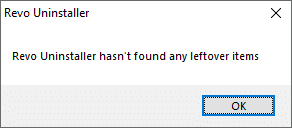
9. Riavvia il PC dopo che tutti i file sono stati eliminati.
Leggi anche: Correggi NET::ERR_CONNECTION_REFUSED in Chrome
Metodo 5: reinstalla Google Chrome
Se nessuno dei metodi sopra menzionati ti ha aiutato, puoi provare a reinstallare Google Chrome. In questo modo si risolveranno tutti i problemi rilevanti con il motore di ricerca, gli aggiornamenti o i problemi di download con blocco di Chrome.
1. Avvia il Pannello di controllo e fai clic su Programmi e funzionalità , come mostrato.
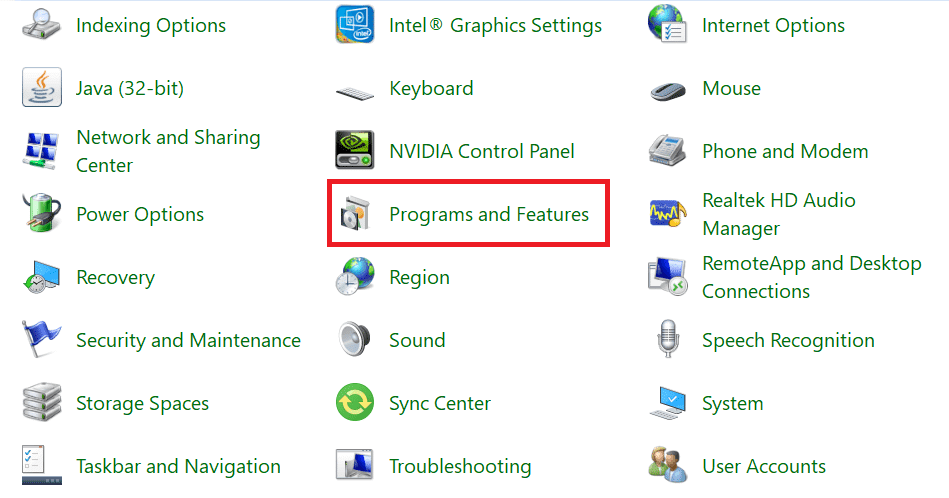
2. Nell'utilità Programmi e funzionalità , fai clic su Google Chrome e seleziona Disinstalla, come mostrato in evidenza.
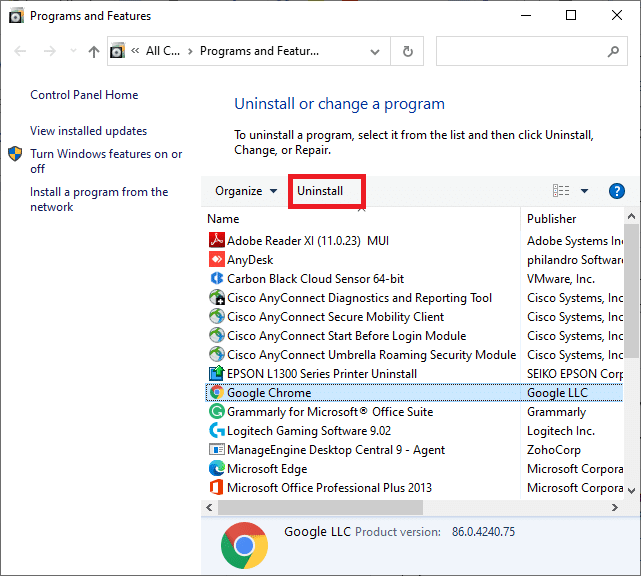
3. Ora, conferma la richiesta facendo clic su Disinstalla.
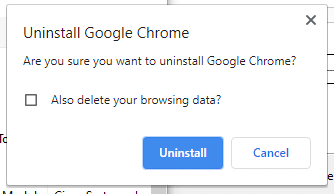
4. Fare clic sulla casella di ricerca di Windows e digitare %appdata% per aprire la cartella App Data Roaming .
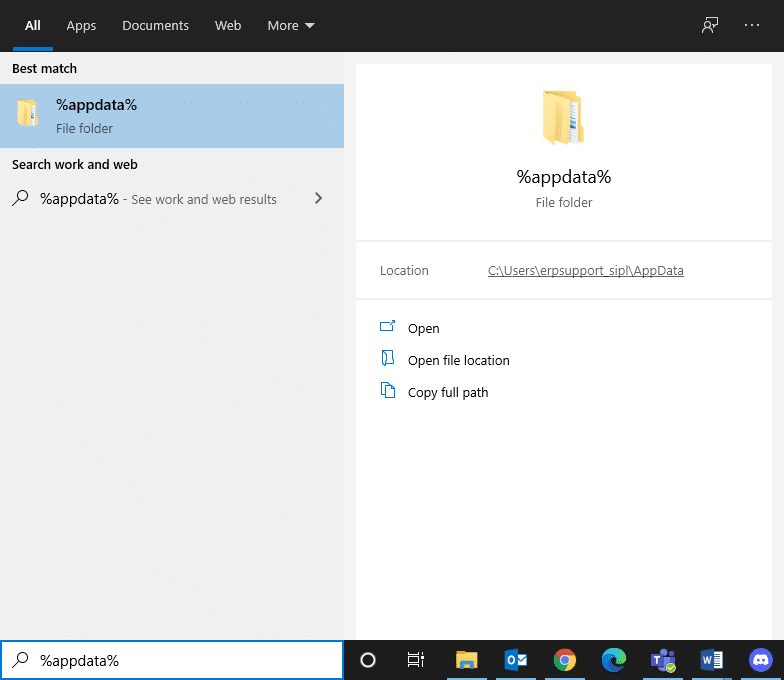
5. Ora, fai clic con il pulsante destro del mouse sulla cartella Chrome ed eliminala .
6. Allo stesso modo, cerca %localappdata% per aprire la cartella App Data Local .
7. Fare clic con il pulsante destro del mouse sulla cartella Chrome e selezionare Elimina , come evidenziato.
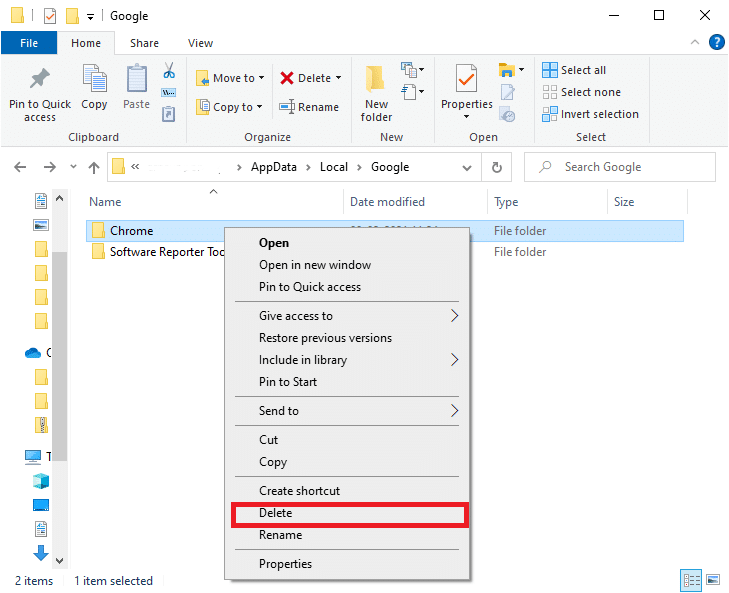
8. L'app Chrome e i file della cache sono stati eliminati. Riavvia il tuo PC .
9. Scarica l'ultima versione di Google Chrome e segui le istruzioni sullo schermo per completare il processo di installazione.
Avvia un sito e conferma che il problema di download del blocco di Chrome è stato risolto.
Consigliato
- Come risolvere Chrome continua a bloccarsi
- Come andare a schermo intero in Google Chrome
- 9 modi per correggere i video di Twitter che non vengono riprodotti
- Fix USB continua a disconnettersi e riconnettersi
Ci auguriamo che questa guida sia stata utile per risolvere il problema del download del blocco di Chrome . Facci sapere quale metodo ha funzionato per te. Lascia le tue domande o suggerimenti nella sezione commenti qui sotto.
